是不是正对着:Word里的柱状图发愁,感觉无从下手呢?别担心,制作一个漂亮的柱状图其实超简单的,只需三步就能轻松搞定!
猛戳头像观看【专栏】↑↑↑解锁更多干货内容!
01第一步:准备工作
首先打开Word文档,创建一个包含你需要展示数据的表格。这个表格应该清晰地列出各个项目或类别,以及对应的数值。例如,你可以制作一个销售数据表,包含产品名称、销售额等列。

打开网易新闻 查看精彩图片
选取整个Word表格内容,可以通过鼠标拖拽选择整个表格,或者使用快捷键`CTRL+A`(全选)后,再按`CTRL+C`(复制)将数据保存在剪贴板中。
02第二步:插入柱状图
在Word文档中,找到你希望插入柱状图的位置。点击Word菜单栏上的“插入”选项卡,然后找到“图表”按钮点击。在弹出的对话框中,选择“柱形图”类别,并根据需要选择具体的柱状图样式,最后点击“确定”按钮。

打开网易新闻 查看精彩图片
此时,Word会自动插入一个:包含示例数据的空白柱状图,和一个与之关联的Excel数据表。要替换这些示例数据,你只需点击Word中的图表区域,然后定位到Excel数据表的A1单元格(通常是数据表左上角的第一个单元格)。

打开网易新闻 查看精彩图片
word柱状图怎么做误差图
接着使用`CTRL+V`(粘贴)将之前复制的数据粘贴进来。数据粘贴后,Word会自动根据新数据调整柱状图,展现最新的数据变化。

打开网易新闻 查看精彩图片
03第三步:自定义图表
一键生成的柱状图,可能看起来还有点朴素,最后一步,就是检查并调整图表的细节了,让柱状图既美观又清晰!
1.显示数据标签:
为了让图表更加直观易懂,你可以为柱状图添加数据标签。点击柱状图中的任意一根柱子。

打开网易新闻 查看精彩图片
然后在图表工具栏中找到“添加数据标签”的选项(通常位于“图表元素”或“图表工具设计”选项卡下)。勾选后,每根柱子旁边就会显示相应的数据值,↓↓↓

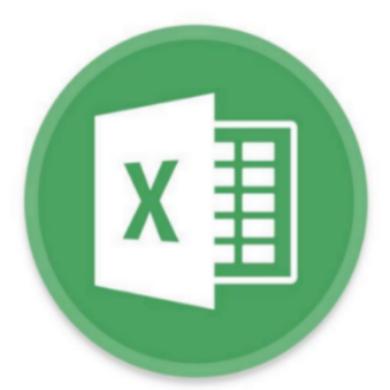

















































热门跟贴